Trang chủ > Cơ Sở Kiến Thức > Cách Gỡ Cài Đặt WebView2 Runtime Trên Windows 11
April 8, 2025
Cách Gỡ Cài Đặt WebView2 Runtime Trên Windows 11
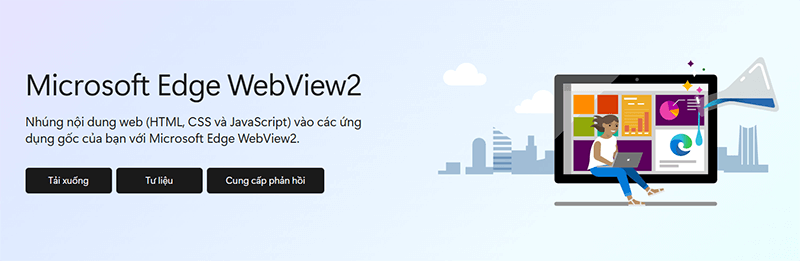
Microsoft Edge WebView2 Runtime Là Gì?
Microsoft Edge WebView2 Runtime là một thành phần cho phép nhà phát triển nhúng nội dung web vào ứng dụng của họ bằng cách sử dụng công cụ hiển thị của Microsoft Edge. Nó giúp tích hợp các tính năng web vào ứng dụng desktop, tạo ra những ứng dụng lai kết hợp ưu điểm của cả web và môi trường native. WebView2 hỗ trợ các công nghệ web như HTML, CSS và JavaScript, đồng thời đảm bảo tương thích với nhiều phiên bản Windows khác nhau. Thành phần này thường được dùng để cải thiện giao diện người dùng hoặc bổ sung chức năng phù hợp hơn với công nghệ web.
Tại Sao Nên Gỡ Cài Đặt Microsoft Edge WebView2 Runtime?
Một số người dùng muốn gỡ WebView2 Runtime vì nhiều lý do:
- Giải phóng dung lượng ổ đĩa.
- Giảm bớt các thành phần không cần thiết trên hệ thống.
- Khắc phục một số vấn đề như WebView2 chiếm nhiều CPU.
Ngoài ra, một số người lo ngại về bảo mật và quyền riêng tư nên muốn xóa bỏ. Việc gỡ các thành phần không dùng đến như WebView2 Runtime có thể tối ưu hiệu suất máy tính. Khi có quá nhiều ứng dụng không cần thiết, hệ thống sẽ chậm dần theo thời gian, vì vậy việc gỡ bỏ chúng giúp cải thiện hiệu suất và mang lại trải nghiệm mượt mà hơn.
Lưu Ý Quan Trọng Trước Khi Gỡ
Trước khi xóa WebView2 Runtime, hãy nhớ:
1. Phụ thuộc ứng dụng: Một số ứng dụng có thể cần WebView2 để hoạt động. Gỡ nó có thể gây lỗi.
2. Cài lại nếu cần: Nếu sau khi gỡ, ứng dụng bị ảnh hưởng, bạn có thể tải lại WebView2 từ trang chủ của Microsoft.
3. Sao lưu hệ thống: Để đảm bảo an toàn, nên tạo điểm khôi phục (restore point) trước khi gỡ.
Cách Gỡ WebView2 Runtime
Dưới đây là 2 cách để xóa Microsoft Edge WebView2 Runtime.
Cách 1: Gỡ Qua Cài Đặt Windows
Bạn có thể gỡ WebView2 Runtime bằng ứng dụng Cài đặt (hoặc Bảng điều khiển):
1. Nhấn Win + I để mở Cài đặt.
2. Chọn Ứng dụng > Ứng dụng đã cài đặt.
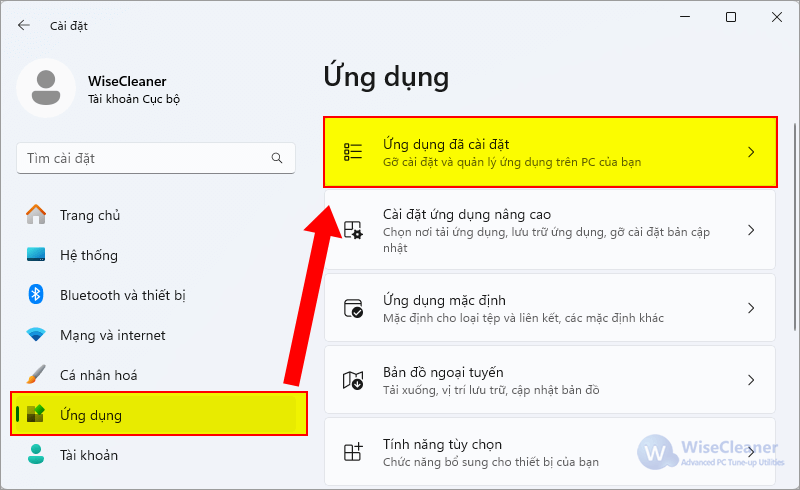
3. Gõ webview vào ô tìm kiếm, tìm Microsoft Edge WebView2 Runtime, nhấn vào biểu tượng 3 chấm và chọn Gỡ cài đặt.
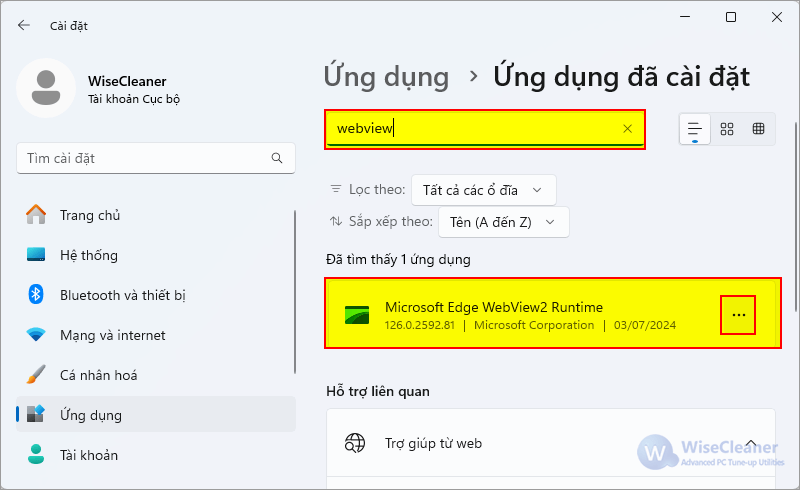
Lưu ý: Nếu không thấy tùy chọn gỡ, hãy dùng Cách 2.
Cách 2: Gỡ Bằng Dấu nhắc Lệnh
Nếu không gỡ được bằng Ứng dụng, thử dùng Dấu nhắc Lệnh:
1. Gõ cmd vào thanh tìm kiếm > chọn Chạy với tư cách quản trị viên.
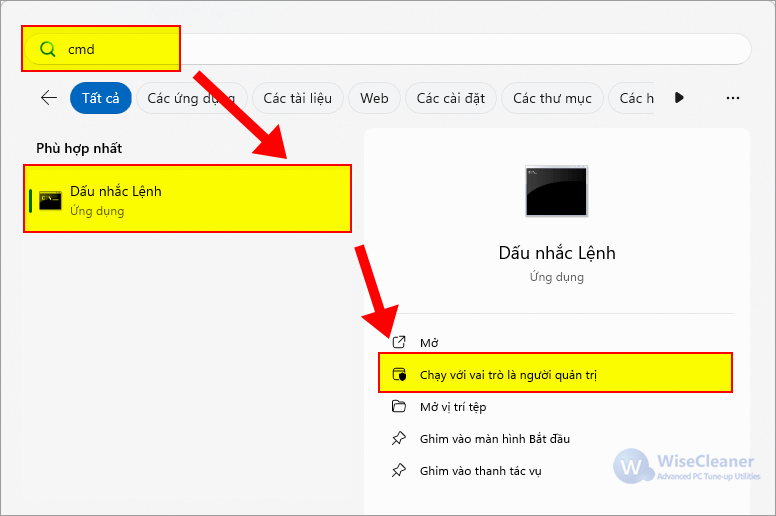
2. Dán lệnh sau và nhấn Enter:
cd "C:\Program Files (x86)\Microsoft\EdgeWebView\Application\1*\Installer"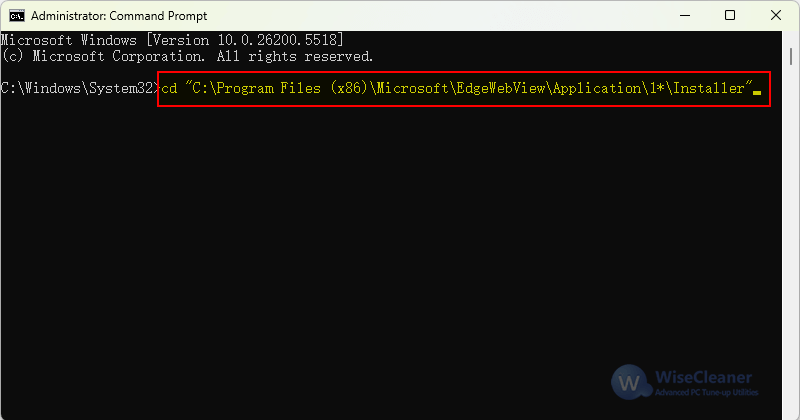
3. Tiếp theo, chạy lệnh sau để gỡ:
.setup.exe --uninstall --msedgewebview --system-level --verbose-logging --force-uninstall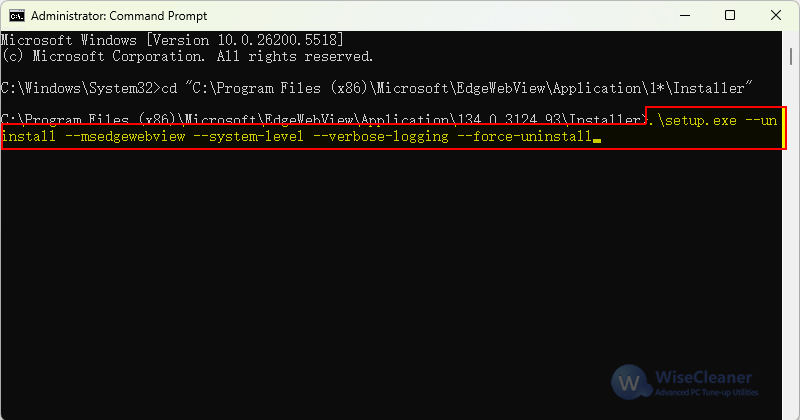
Quá trình gỡ diễn ra rất nhanh. Bạn có thể kiểm tra lại trong Cài đặt > Ứng dụng để xác nhận WebView2 đã được gỡ thành công.
Kết Luận
Việc gỡ Microsoft Edge WebView2 Runtime trên Windows 11 khá đơn giản nếu làm theo các bước trên. Tuy nhiên, hãy cân nhắc xem ứng dụng nào của bạn cần nó để tránh gặp lỗi. Nếu cần, bạn luôn có thể cài đặt lại WebView2 từ trang chủ Microsoft. Hiểu rõ nhu cầu hệ thống sẽ giúp bạn quyết định chính xác thành phần nào thực sự cần thiết.

 Trung tâm tải xuống
Trung tâm tải xuống
